Глобальная иллюминация (GI) является важной концепцией в 3D-визуализации, которая симулирует реалистичные условия освещения. Она существенно влияет на эстетику ваших сцен в Unity и может помочь в воспроизведении реальности световой ситуации. Я сейчас покажу вам, как эффективно внедрить GI в ваш проект Unity, чтобы ваши архитектурные визуализации стали более живыми и привлекательными.
Основные выводы
- GI симулирует отражения и преломления света в пространстве.
- В Unity необходимо активировать GI для каждого объекта отдельно.
- Правильная UV-разметка объектов ускоряет процесс расчета GI.
- Интенсивность отражения влияет на то, насколько сильно свет отражается от поверхностей.
Пошаговая инструкция
Шаг 1: Введение в глобальную иллюминацию
Прежде чем работать с глобальной иллюминацией, вам следует знать, как она работает в Unity. Начните с создания простой сцены. Я предлагаю разместить простой 3D-объект, например, шар, чтобы продемонстрировать эффект GI.
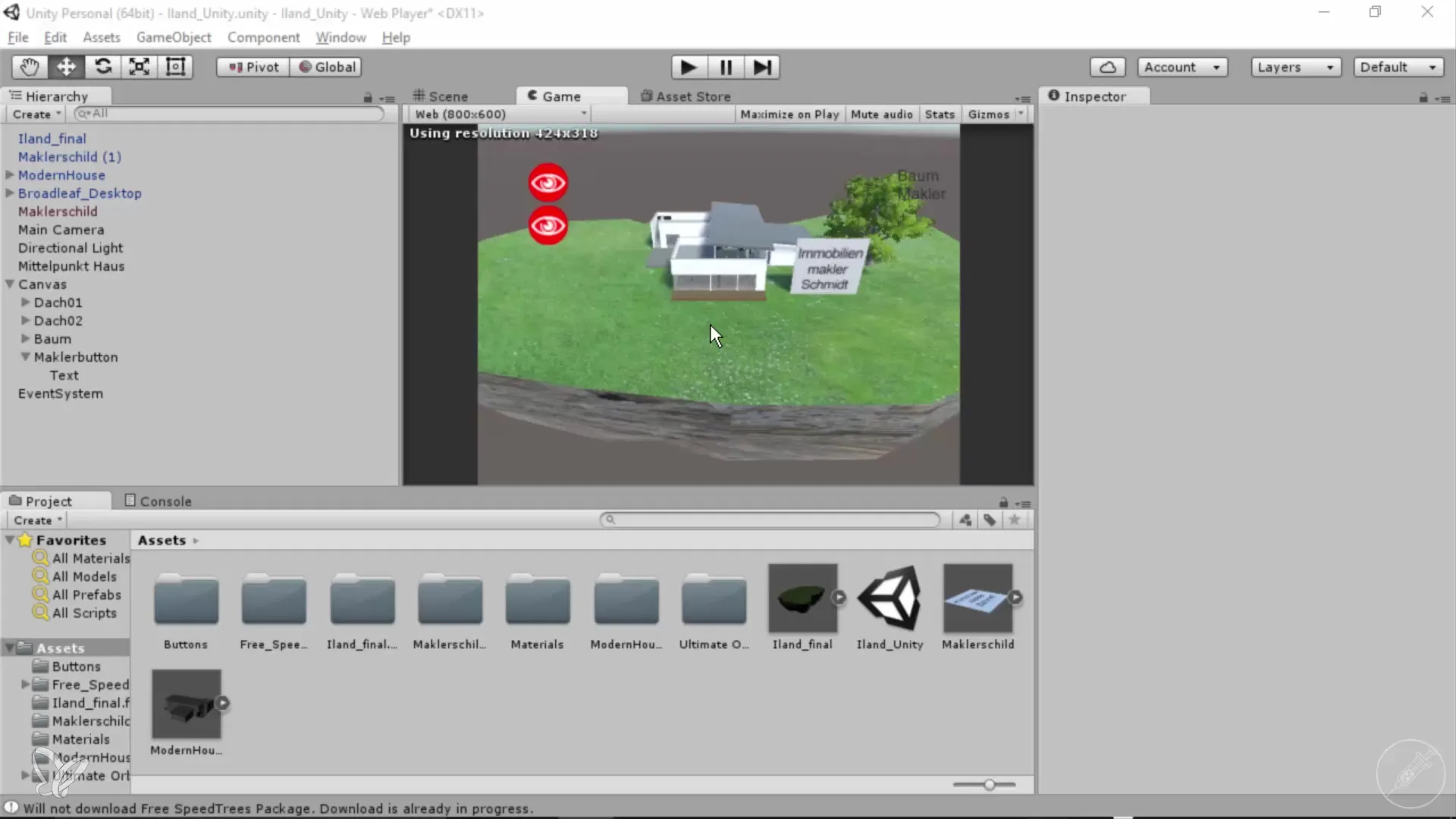
Шаг 2: Проверка стандартного отображения
После размещения вашей 3D-модели проверьте, как она выглядит без GI. Вы заметите, что объект выглядит плоским и не очень реалистичным. Ему не хватает зеленоватого оттенка, создаваемого правильным освещением.
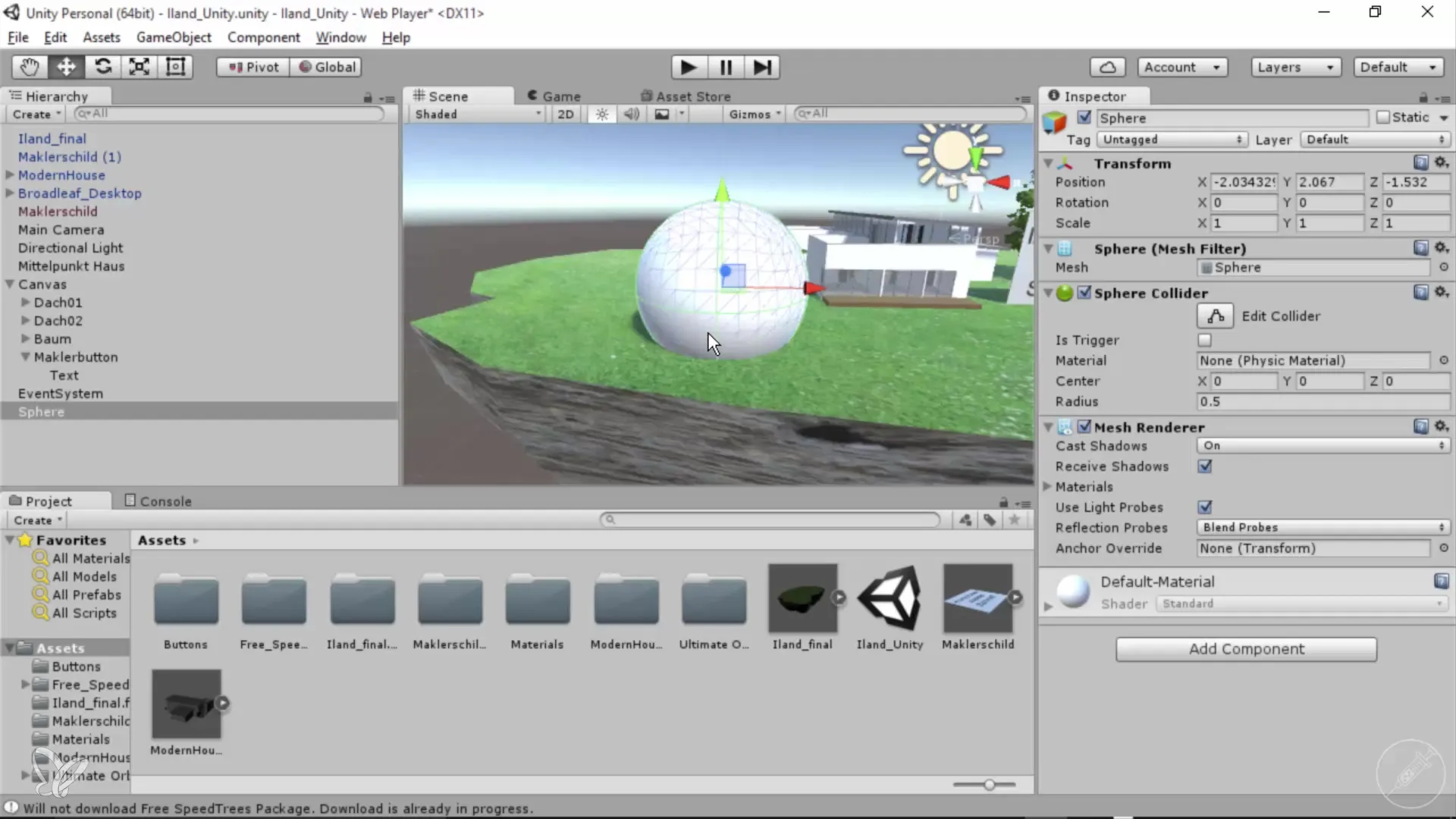
Шаг 3: Активация глобальной иллюминации
Чтобы активировать GI, откройте меню «Window» в Unity. Здесь вы найдете пункт «Lighting», где находятся настройки для GI. Откройте этот раздел и проверьте различные параметры.

Шаг 4: Работа с вкладками в окне освещения
В окне освещения есть несколько вкладок, таких как сцена, объекты и lightmaps. Вкладка «Сцена» показывает глобальные условия освещения вашего окружения. Здесь вы можете настроить общее окружающее освещение.
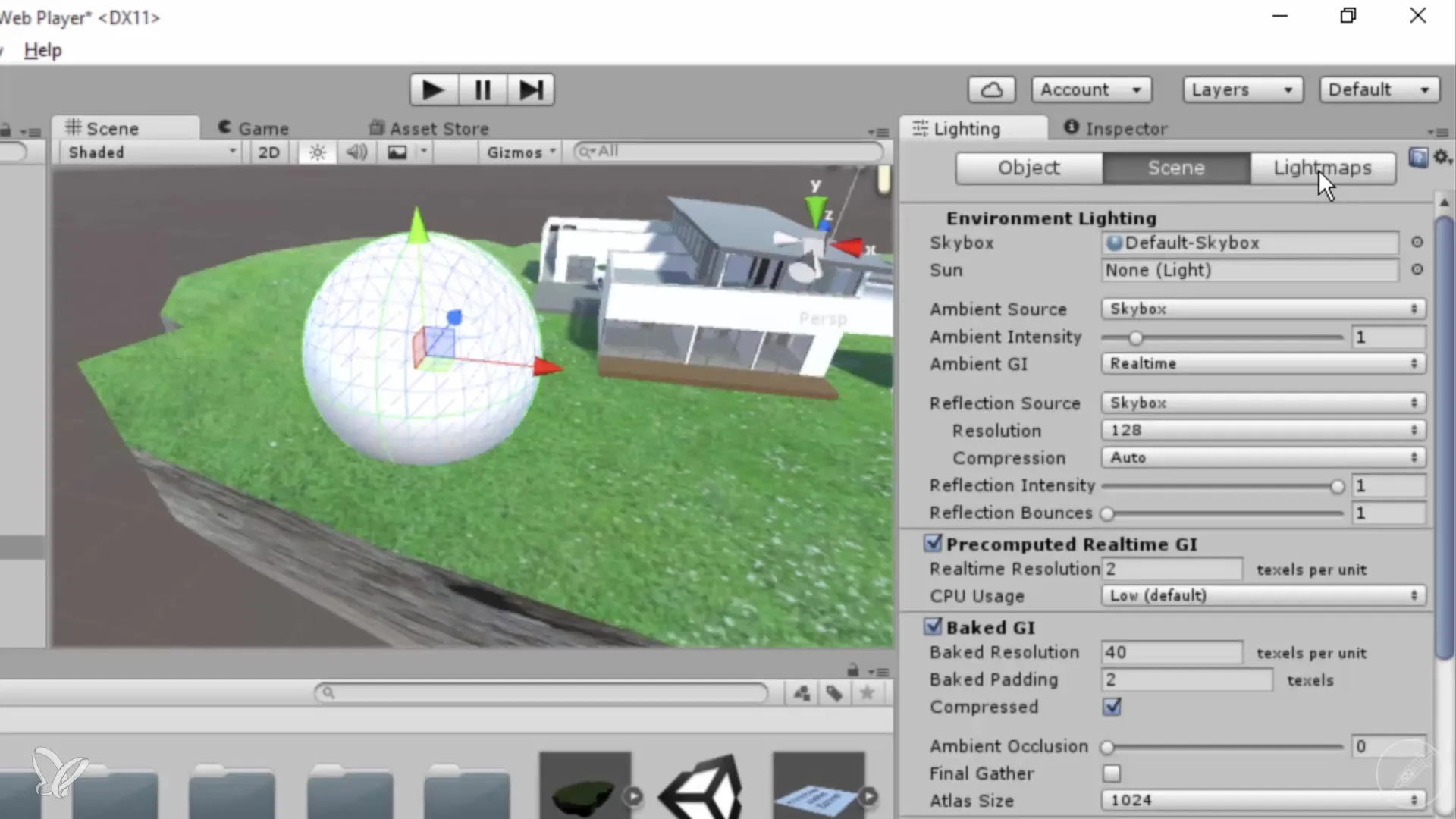
Шаг 5: Вкладка объектов для специфических настроек
Перейдите на вкладку «Объект». Здесь вы можете конкретно для вашего объекта, например, шара, активировать GI, отметив галочку «Lightmap static». Это позволит применить расчет GI к этому объекту.
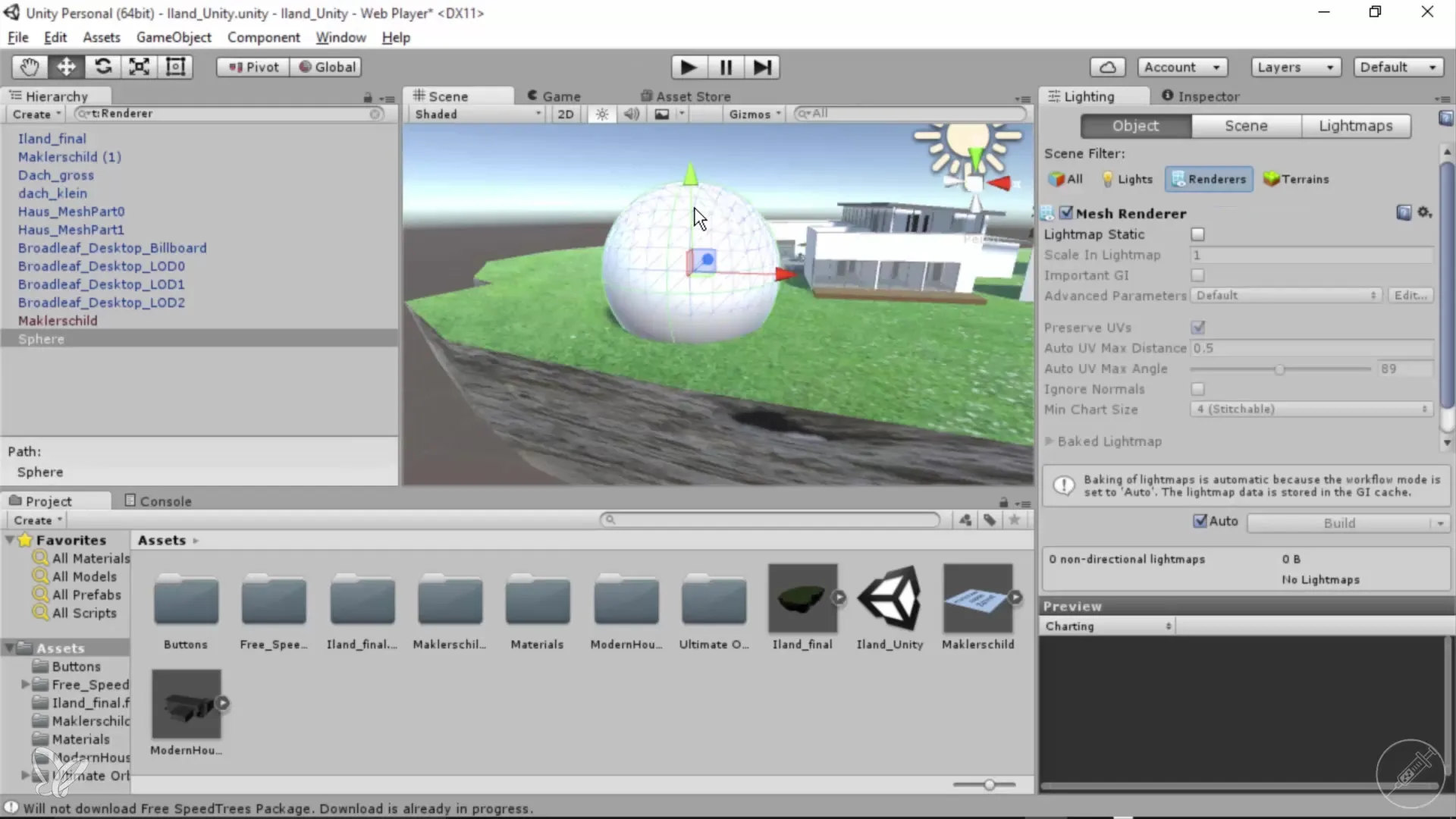
Шаг 6: Расчет lightmap и предпросмотр
Как только вы активировали GI, Unity автоматически рассчитывает lightmap. Внизу в окне предпросмотра вы увидите, как текстуры применяются к вашей модели. Следите за синим индикатором прогресса, чтобы видеть статус расчета.
Шаг 7: Активация дополнительных объектов
Чтобы получить более полное изображение, вам следует активировать и другие объекты в вашей сцене. Щелкните на вашу остров или другие геометрические формы и также активируйте GI здесь.
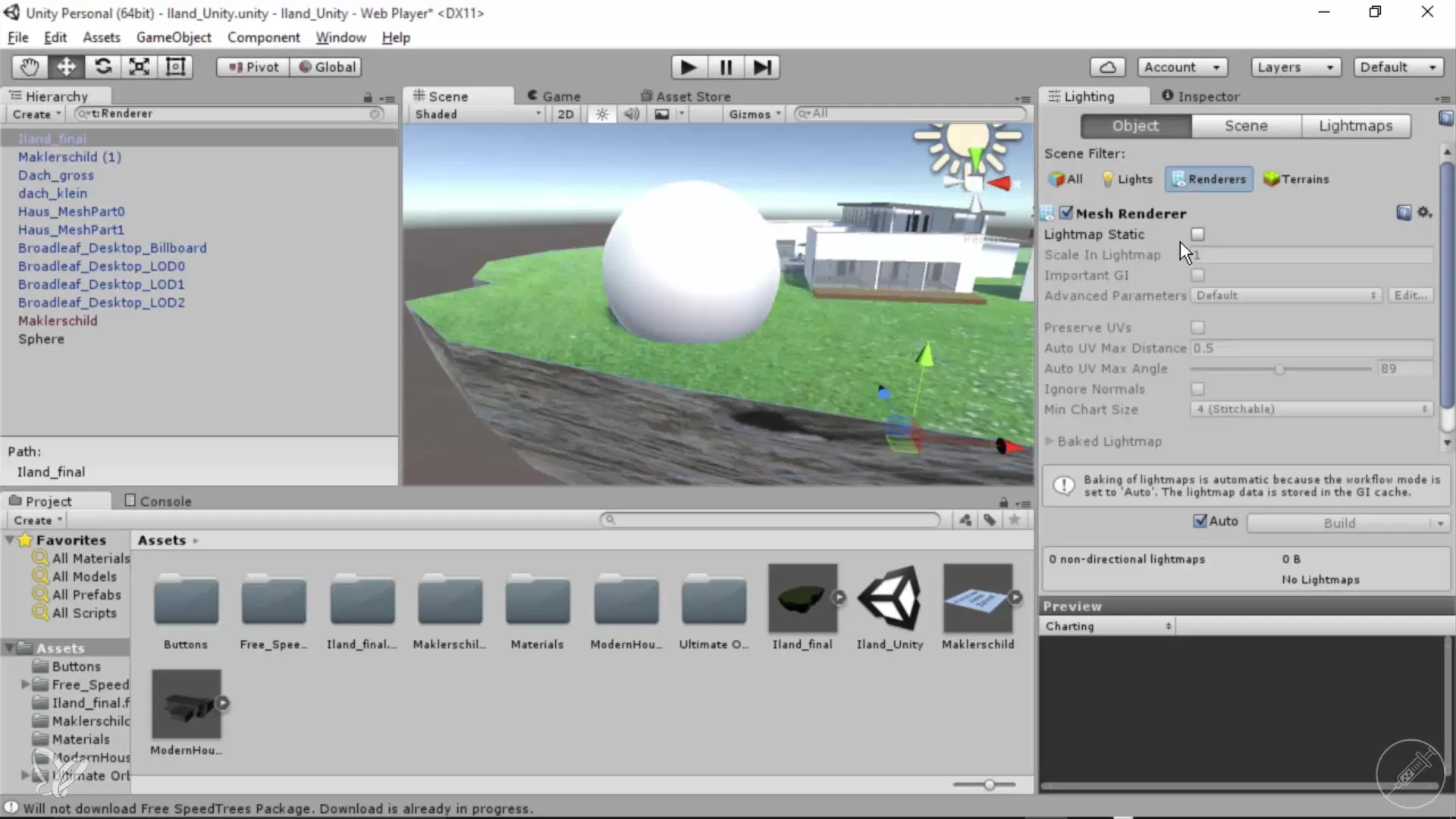
Шаг 8: Оптимизация Mesh-UVs
Чтобы оптимально использовать GI, важна UV-разметка. Имеет смысл создать подходящую UV-разметку уже в Cinema 4D, прежде чем импортировать объекты в Unity. Это сократит время, необходимое для расчета GI.

Шаг 9: Настройка интенсивности отражения
Когда вы активировали GI для нескольких объектов, вы можете настроить интенсивность отражения. Это определяет, насколько сильно свет должен отражаться от поверхностей. Более высокие значения делают ваш свет ярче и живее.
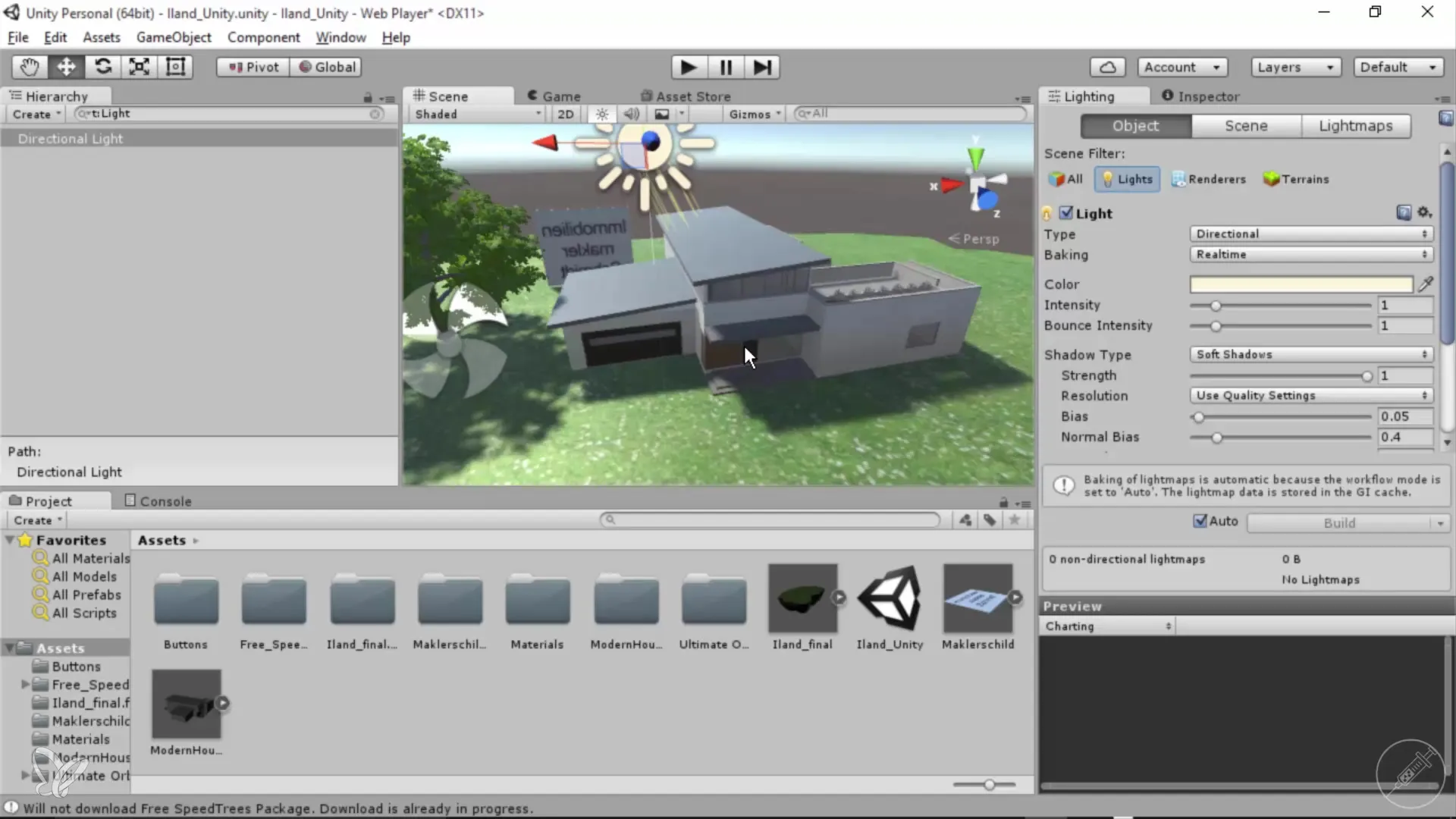
Шаг 10: Работа с HDRI и цветами
Экспериментируйте с HDRI-текстурами или различными цветовыми градиентами. Так вы сможете настроить условия освещения по своим желаниям и создать привлекательный фон.
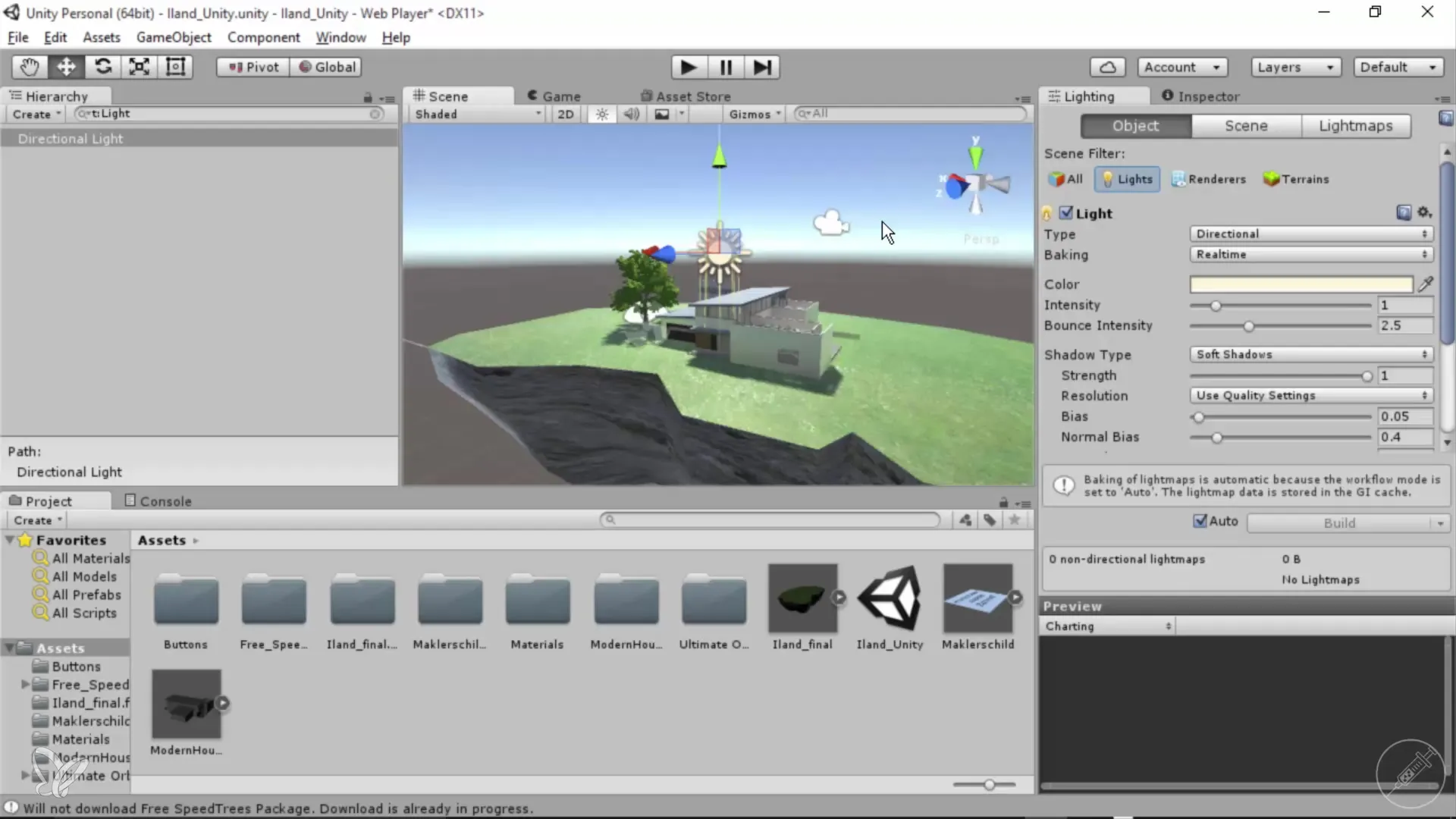
Резюме
Внедрение глобальной иллюминации в Unity дает вам возможность создавать более реалистичные 3D-визуализации. Вы узнали, как эффективно активировать GI, на что нужно обращать внимание при расчете lightmaps и как важна UV-разметка для качества вашего освещения.
Часто задаваемые вопросы
Что такое глобальная иллюминация (GI) в Unity?GI - это техника, позволяющая реалистично воспроизводить поведение света в 3D-сценах.
Как активировать GI для объекта в Unity?Вам нужно активировать флажок «Lightmap static» в области рендеринга объекта.
Почему важна UV-разметка для GI?Хорошая UV-разметка предотвращает визуальные ошибки и упрощает расчет света.
Могу ли я изменить интенсивность отражения позже?Да, вы можете в любое время настроить интенсивность отражения и изменить атмосферу света.
Как HDRI влияют на глобальную иллюминацию?HDRI обеспечивают реалистичные источники света и эффекты окружения, которые улучшают эффекты GI.


